Conseils pour tester vos e-mails
Tester vos e-mails avant de les envoyer est toujours une bonne idée. Découvrez nos conseils pour tester vos e-mails et résoudre d'éventuels problèmes.

Faites le boulot avec un pro
De la formation aux services marketing complets, notre communauté de partenaires peut vous aider à faire avancer les choses.
Chaque client de messagerie affiche le HTML de manière un peu différente. Une campagne par e-mail qui semble parfaite dans Gmail peut afficher des erreurs de rendu dans Microsoft Outlook. Avant d'envoyer votre campagne, utilisez la fonctionnalité Inbox Preview afin d'éviter les mauvaises surprises et d'adapter vos créations aux principaux clients de messagerie de votre audience.
Dans cet article, vous découvrirez comment utiliser l'aperçu Inbox Preview.
Voici ce qu’il faut savoir avant de commencer ce processus.
L'aperçu Inbox Preview est un outil optimisé par Litmus, qui génère des captures d'écran de votre campagne telle qu'elle s'affichera dans différents clients de messagerie, sur différents appareils. Testez chaque client ou juste ceux que vos contacts utilisent le plus. L'aperçu Inbox Preview propose également un affichage en niveaux de gris, vous permettant de vérifier l'accessibilité de votre contenu.
Pour chaque aperçu créé ou mis à jour, cela vous coûtera un jeton. Par exemple, si vous lancez un aperçu Inbox Preview pour Outlook 2021, Gmail for Chrome et Apple Mail 15, le coût est de trois jetons. Les comptes marketing mensuels payants bénéficient de 25 jetons Inbox Preview par mois. Les jetons non utilisés expirent à la fin de chaque cycle de facturation.
Remarque
| Web | bureau | mobile |
|---|---|---|
| AOL (Chrome) | Apple Mail 2016 | iPad Gen 9 |
| Gmail (Chrome) | Apple Mail 2016 (mode sombre) | iPad Gen 10 |
| Applications Google (Chrome) | Outlook 2013 | iPad Pro (11 po) |
| Office365 (Chrome) | Outlook 2016 | iPad Pro (13 po) |
| Outlook.com (Chrome) | Outlook 2019 | iPad Mini (Gen 6) |
| Yahoo! (Chrome) | Outlook 2021 | iPad Air (4e génération) |
| AOL (Firefox) | Outlook 2021 (mode sombre) | iPhone 15 |
| Gmail (Firefox) | Outlook Office 365 | iPhone 15 (mode sombre) |
| Applications Google (Firefox) | Outlook Office 365 (mode sombre) | iPhone 15 Plus |
| Office365 (Firefox) | Outlook pour Windows 11 | iPhone 16 |
| Outlook.com (Firefox) | Outlook pour Mac | iPhone 16 (mode sombre) |
| Yahoo! (Firefox) | Thunderbird | iPhone 16 Plus |
| AOL (IE) | iPhone 16 Pro | |
| Gmail (IE) | iPhone 16 Pro Max | |
| Applications Google (IE) | iPhone 16 Outlook | |
| Office365 (IE) | iPhone 16 Gmail | |
| Outlook.com (IE) | Android 10 Gmail | |
| Yahoo! (IE) | Android 11 Gmail | |
| Affichage adapté aux daltoniens | Android 11 Gmail (mode sombre) | |
| Android Outlook | ||
| Android Outlook (mode sombre) | ||
| Android Samsung (courrier) |
Lorsque vous lancerez la fonctionnalité Inbox Preview pour la première fois, nous présélectionnerons les 10 clients de messagerie les plus utilisés dans Mailchimp. Si vous avez déjà effectué un envoi vers votre audience, cliquez sur Top Client usage (Clients les plus utilisés) pour afficher les clients de messagerie préférés de vos abonnés.
Pour exécuter un aperçu Inbox Preview dans le nouveau créateur, procédez comme suit.


Après avoir corrigé tout problème de conception, effectuez une actualisation de l'aperçu Inbox Preview pour vérifier l'affichage de vos modifications.
Pour exécuter un aperçu de boîte de réception dans le créateur existant, procédez comme suit.

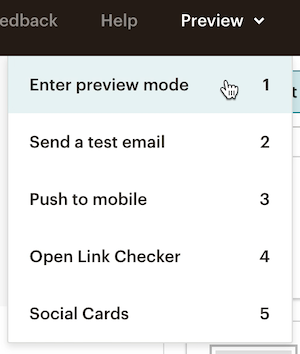

Après avoir corrigé tout problème de conception, effectuez une actualisation de l'aperçu Inbox Preview pour vérifier l'affichage de vos modifications.
Exécutez une mise à jour pour actualiser les aperçus Inbox Preview de votre ébauche de campagne dans différents clients de messagerie. Chaque client de messagerie que vous mettez à jour coûtera un jeton par aperçu.
Pour mettre à jour un aperçu Inbox Preview dans le nouveau créateur, procédez comme suit.



Pour mettre à jour un aperçu Inbox Preview, procédez comme suit.

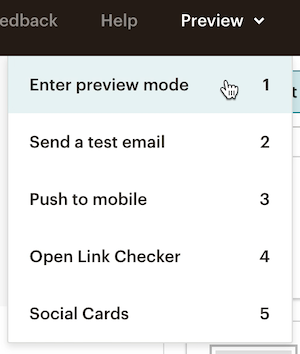


Si vous avez épuisé vos jetons ou que la fonctionnalité Inbox Preview n'est pas accessible, il existe d'autres solutions pour prévisualiser et tester votre campagne.
Assistance technique

Vous avez une question?
Les utilisateurs payants peuvent se connecter pour accéder à l'assistance par e-mail et chat.
Tester vos e-mails avant de les envoyer est toujours une bonne idée. Découvrez nos conseils pour tester vos e-mails et résoudre d'éventuels problèmes.
Nous vous recommandons de toujours prévisualiser et tester votre campagne avant de l'envoyer à vos abonnés.